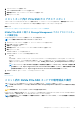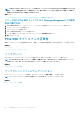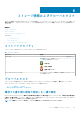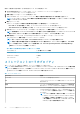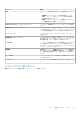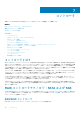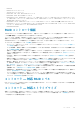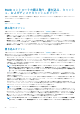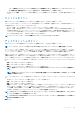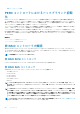Users Guide
3. コネクタオブジェクトを展開します。
4. スロット内の PCIe SSD オブジェクトを選択します。
5. 使用可能なタスク ドロップダウンメニューからタスクを選択します。
6. 実行 をクリックします。
スロットカード内の PCIe SSD のログのエクスポート
このエクスポートログには PCIe SSD のデバッグ情報が含まれ、トラブルシューティングに役立ちます。使用可能タスク のドロッ
プダウンリストからスロットカード内の PCIe SSD に関する信頼性ログをエクスポートすることができます。
関連タスク
NVMe PCIe SSD に対する Storage Management でのログのエクスポートの検索方法
NVMe PCIe SSD に対する Storage Management でのログのエクスポー
トの検索方法
Storage Management でこのタスクを検索するには、次の手順を実行します。
メモ: この操作は NVMe PCIe SSD でのみサポートされています。
1. ストレージ ツリーオブジェクトを展開して、コントローラオブジェクトを表示します。
2. PCIe SSD サブシステムを展開します。
3. 物理ディスクを選択します。
4. 使用可能なタスク ドロップダウンメニューから ログのエクスポート を選択します。
5. 実行 をクリックします。
ログのエクスポート ページが表示されます。
6. ログのエクスポート ページに、以下の属性が表示されます。
• ホスト名
• パス
• ファイル名 — このテキストボックスに、ログファイルのカスタムファイル名を入力することができます。エクスポートさ
れるログファイルは、ファイル拡張子 log で保存され、このファイル拡張子は、ユーザーが入力する他のファイル拡張子で
上書きすることはできません。デフォルトのファイル名は、NVME_<device name>_<monthdayhourminutesecond>.log
です。
メモ: カスタムファイル名に、MS-DOS の予約語および特殊文字を使用することはできません。MS-DOS の予約語に関
する詳細については、https://support.microsoft.com/en-us/kb/71843 を参照してください。有効な特殊文字と無効
な特殊文字の詳細については、https://support.microsoft.com/en-us/kb/177506 を参照してください。
7. ログのエクスポート をクリックして、ファイルをエクスポートします。
関連概念
PCIe SSD とは?
スロット内の NVMe PCIe SSD カードでの暗号消去の実行
お使いのコントローラがこの機能をサポートするかどうかを確認するには、「対応機能」を参照してください。
メモ: NVMe PCIe SSD のホットプラグ後、NVMe PCIe SSD が Storage Management に表示されるまでには数秒かかる場合
があります。
注意: 暗号消去では、ディスク上のすべてのデータが完全に消去されます。
NVMe PCIe SSD で暗号消去を実行すると、すべてのブロックが上書きされて NVMe PCIe SSD 上のすべてのデータが永久に失われ
る結果となります。暗号消去の間、ホストは NVMe PCIe SSD にアクセスできません。
メモ: 暗号消去中にシステムが再起動したり電源が失われると、動作はキャンセルされます。システムを再起動して操作を再
開する必要があります。
PCI Express ソリッドステートデバイスサポート 41